'>
Aveți probleme cu auzul de la difuzoarele computerului? Nu știi ce tocmai s-a întâmplat când ai pierdut sunetul? Nu vă mai faceți griji, ați ajuns la locul potrivit. Aici, în acest articol, vă vom arăta cum puteți repara difuzoarele computerului care nu funcționează în cel mai scurt timp.
Iată 5 remedieri pe care le puteți încerca. S-ar putea să nu aveți nevoie să le încercați pe toate; pur și simplu mergeți în jos și găsiți că funcționează pentru dvs.
5 remedieri pentru difuzoarele computerului care nu funcționează
- Setați dispozitivul audio potrivit ca implicit
- Actualizați driverul plăcii de sunet
- Schimbați formatul audio
- Dezactivați îmbunătățirea audio
- Remediați eventualele fișiere de sistem corupte
Înainte de a trece la remedierile de mai jos, ar trebui:
- verificați dacă difuzoarele dvs. sunt bine conectate la computer, fie prin cablu USB, fie prin Bluetooth;
- asigurați-vă că software-ul sau browserul dvs. sunt mut, sau
- pornești din greșeală modul mut pe laptop.
1: Setați dispozitivul audio potrivit ca implicit
Unul dintre primele lucruri pe care ar trebui să le faceți este să vedeți dacă utilizați dispozitivul corect pe computer. Vă veți pierde sunetul dacă nu este îndeplinită această nevoie:
1) Faceți clic dreapta pe pictograma sunet din partea dreaptă jos a desktopului și faceți clic Dispozitive de redare .

2) Vedeți dacă difuzorul dvs. este setat ca Dispozitiv implicit . De obicei, veți vedea un buton verde de lângă dispozitivul implicit.
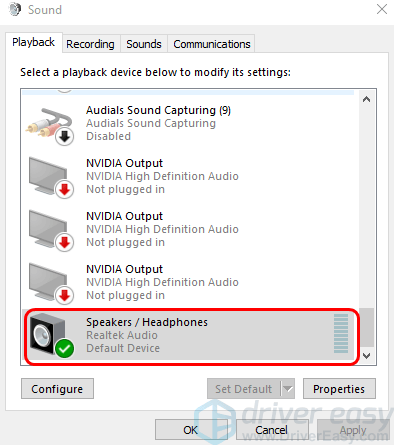
3) Dacă difuzoarele dvs. nu sunt setate ca dispozitiv implicit, faceți clic dreapta pe numele difuzoarelor și faceți clic pe Setați ca dispozitiv implicit .
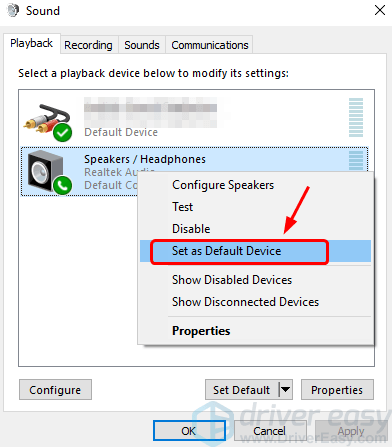
4) Reporniți computerul și vedeți dacă difuzoarele computerului funcționează din nou. În caz contrar, poate fi necesar să încercați remedierile de mai jos.
2: Actualizați driverul plăcii de sunet
Dacă modificarea setării audio nu remediază difuzoarele care nu funcționează, este foarte probabil ca driverul plăcii audio sau audio să fie de vină: fie este rupt, fie aveți un driver greșit instalat și ar trebui să încercați să vă actualizați placa de sunet șofer pentru a-i face să funcționeze din nou.
Dacă utilizați difuzoare USB, ar trebui să luați în considerare și actualizarea driverului de port USB, deoarece acestea ar putea fi, de asemenea, vinovate.
Există două moduri în care puteți obține driverele potrivite pentru placa audio și portul USB: manual sau automat.
Actualizare manuală a driverului - Puteți actualiza manual driverele de sunet și port USB accesând site-ul web al producătorului atât pentru placa dvs. de sunet, cât și pentru computer și căutând cel mai recent driver corect pentru fiecare. Asigurați-vă că alegeți numai driverele care sunt compatibile cu varianta dvs. de Windows.
Actualizare automată a driverului - Dacă nu aveți timp, răbdare sau abilități de computer pentru a vă actualiza manual driverele de sunet și port USB, puteți, în schimb, să o faceți automat cu Șofer ușor .Driver Easy vă va recunoaște automat sistemul și va găsi driverele corecte pentru placa de sunet exactă și portul USB și varianta dvs. de Windows și le va descărca și instala corect:
1) Descarca și instalați Driver Easy.
2) Rulați Driver Easy și faceți clic pe Scaneaza acum buton. Driver Easy va scana computerul și va detecta orice driver de problemă.
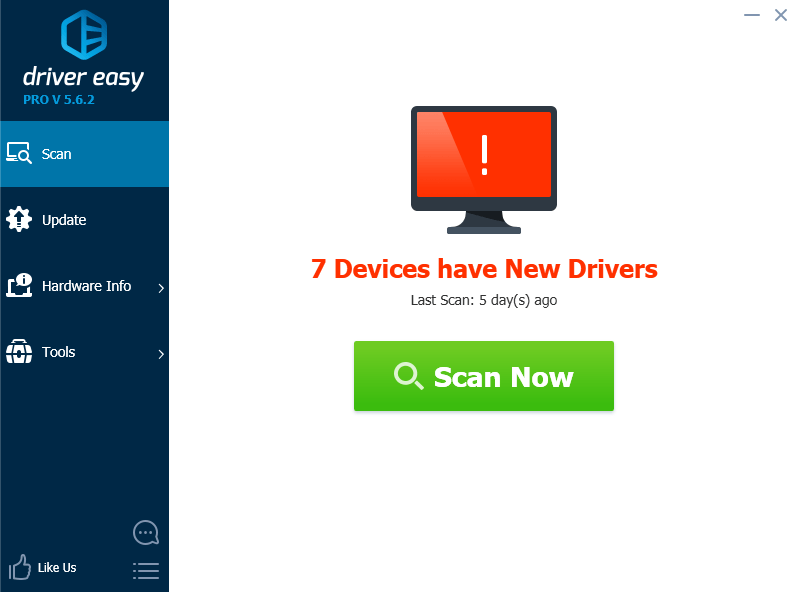
3) Apasă pe Actualizați butonul de lângă driverul de sunet marcat și / sau driverul USB pentru a descărca și instala automat versiunea corectă a acelui driver (puteți face acest lucru cu GRATUIT versiune).
Sau faceți clic Actualizați-le pe toate pentru a descărca și instala automat versiunea corectă a toate driverele care lipsesc sau sunt depășite în sistemul dvs. (Acest lucru necesită Versiunea Pro care vine cu suport complet și o garanție de 30 de zile pentru restituirea banilor. Vi se va solicita să faceți upgrade când faceți clic pe Actualizare totală.)
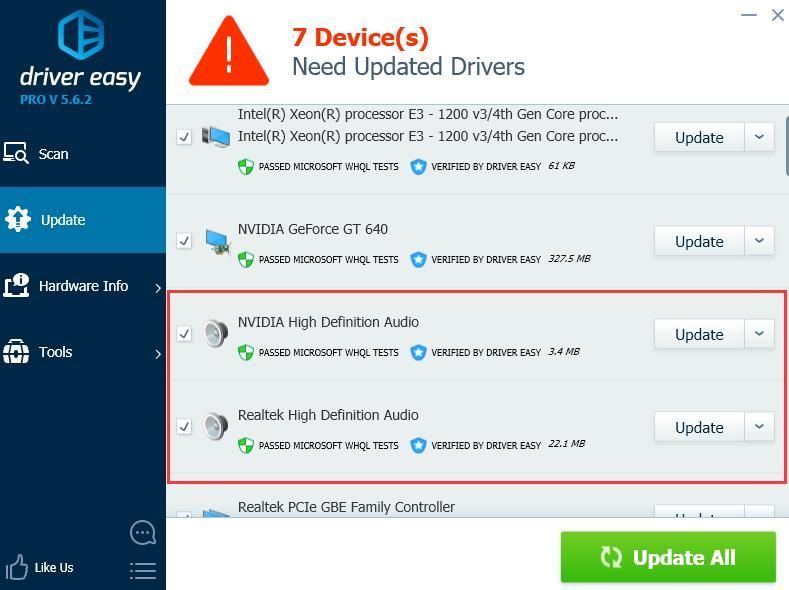
4) Reporniți computerul când driverul plăcii de sunet și driverul portului USB termină instalarea. Vedeți dacă difuzoarele computerului dvs. funcționează corect acum.
3: Schimbați formatul audio
Difuzoarele computerului care nu funcționează ar putea fi cauzate de formatul audio greșit pe care l-a setat computerul pentru difuzoare. Pentru ca difuzoarele să funcționeze din nou:
1) Faceți clic dreapta pe pictograma sunet din partea dreaptă jos a desktopului și faceți clic Dispozitive de redare .

2) Asigurați-vă că difuzoarele dvs. sunt setate ca dispozitiv implicit, apoi selectați-l și Proprietăți .
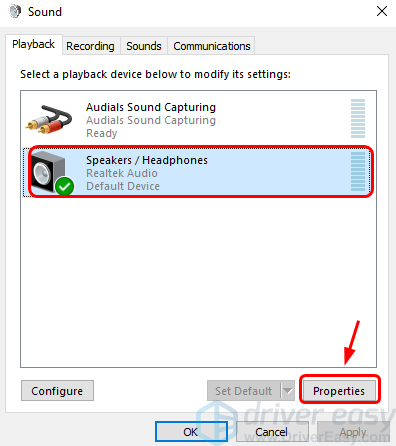
3) Accesați Avansat filă. Selectați din meniul derulant formatul pe care doriți să-l încercați. Este posibil să fie nevoie să le încercați unul câte unul pentru a găsi cea care funcționează pentru sistemul dvs. Când ați terminat de selectat, faceți clic pe aplica și O.K pentru a salva schimbarea.
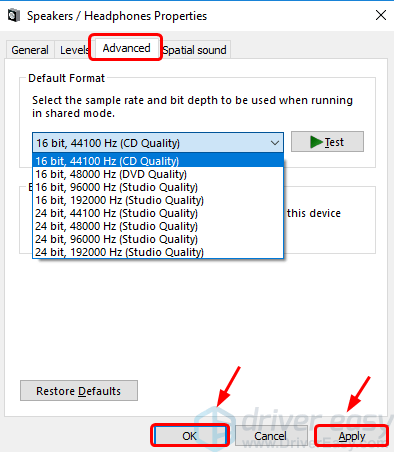
4) Vedeți dacă puteți auzi acum de la difuzoarele computerului.
4: Dezactivați îmbunătățirea audio
Este posibil ca funcția de îmbunătățire a sunetului să nu fie disponibilă pe unele computere. Dacă nu vedeți o astfel de setare pe computer, treceți la următoarele remedieri.1) Faceți clic dreapta pe pictograma sunet din partea dreaptă jos a desktopului și faceți clic Dispozitive de redare .

2) Asigurați-vă că difuzoarele dvs. sunt setate ca dispozitiv implicit, apoi selectați-l și Proprietăți .
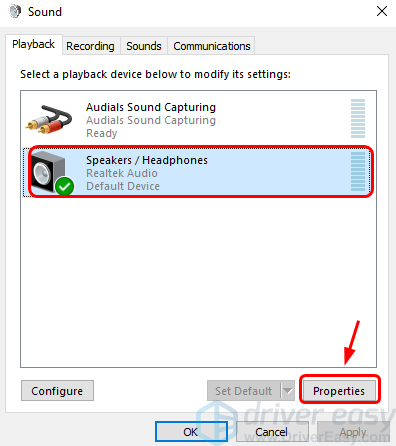
3) Accesați Îmbunătățiri filă. Bifați caseta pentru Dezactivați toate efectele sonore . Clic O.K pentru a salva schimbarea.
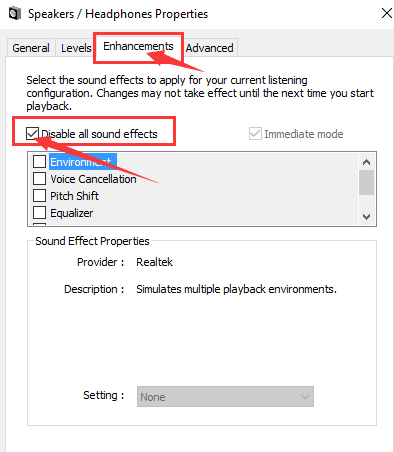
4) Verificați dacă difuzoarele computerului dvs. funcționează acum.
5: Remediați posibilele fișiere de sistem corupte
Dacă ați încercat toate metodele de mai sus, dar difuzoarele computerului refuză să funcționeze normal, ar trebui să vă gândiți dacă este din cauză că fișierele audio ale sistemului dvs. sunt corupte. Din fericire, puteți rezolva cu ușurință:
1) Pe tastatură, apăsați tasta Tasta Windows și S în același timp, tastați cmd . Click dreapta Prompt de comandă și faceți clic pe Rulat ca administrator .
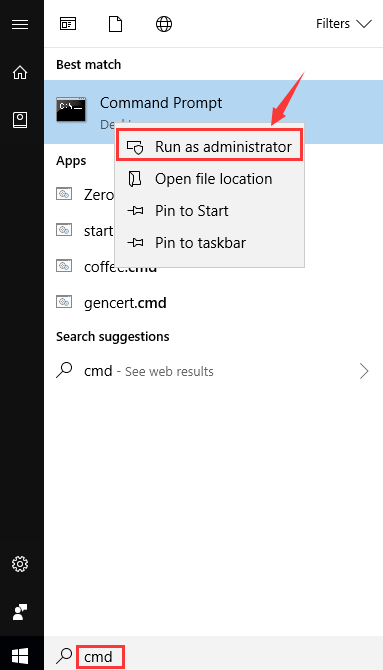
Când vi se solicită UAC, faceți clic pe da a continua.
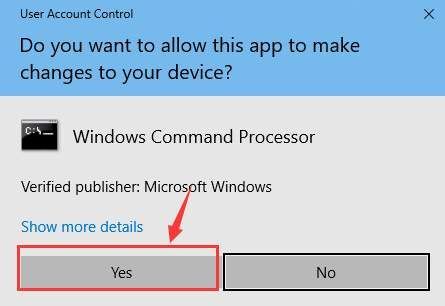
2) În fereastra Prompt comandă, tastați următoarea comandă.Asigurați-vă că nu ați făcut greșeli de tipar și apăsați introduce pe tastatură.
sfc / scannow
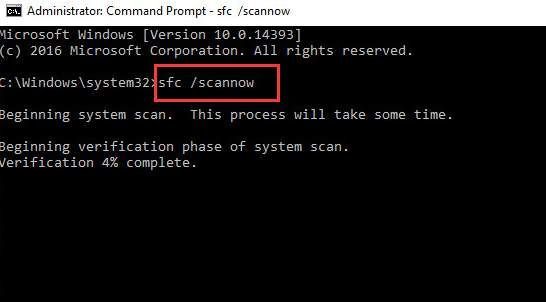
3) Lăsați fereastra de comandă activă până când comanda se finalizează.
4) La finalizarea verificării, reporniți computerul conform instrucțiunilor. Vedeți dacă difuzoarele computerului funcționează din nou.



![Unitățile de disc/DVD/CD nu se afișează/lipsesc pe Windows 10/11 [SOLUȚIONAT]](https://letmeknow.ch/img/knowledge/10/disc-dvd-cd-drives-not-showing-missing-windows-10-11.png)


